路由器没有检测到wan口
有人问小老弟家里新办了宽带,运营商给了一个光猫,我自己买了个路由器应该怎么连接,大兄弟你这就问对人了,话不多说教程开始。
1.连接光猫和路由器,把你的光猫和路由器接通电源,然后准备一根网线,网线一端连接到光猫的LAN口,另一端连接到路由器的WAN口,如图所示:

2.设置路由器上网,电脑和手机都可以用来设置路由器上网,考虑到有些用户家里没有电脑,所以下面就介绍使用手机来设置路由器上网的方法,在你的路由器底部铭牌上面查看默认WiFi名称,如图所示:

然后让你的手机连接到路由器的默认WiFi网络,连接后手机才可以对其进行设置
首先打开浏览器,然后在浏览器地址栏输入“tplogin.cn”,就可以进入到路由器的设置页面啦,如图所示:
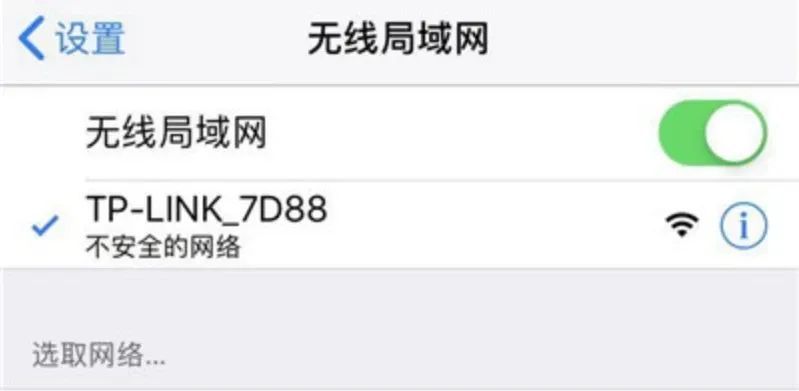
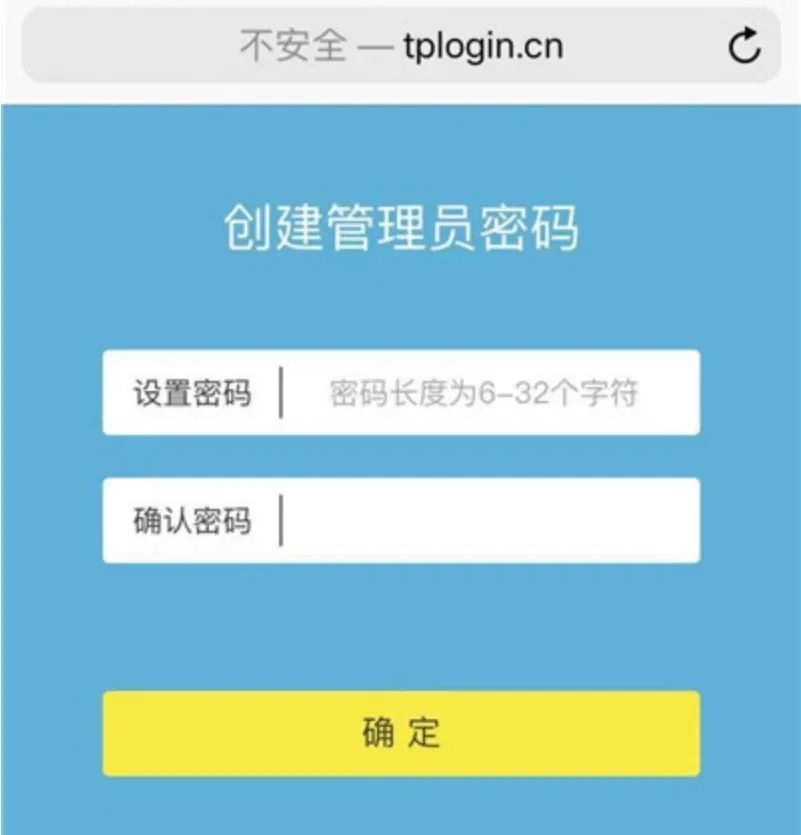
设置好管理员密码后,系统会自动检测你家宽带的联网方式,请根据系统检测到的结果来配置对应的上网参数。
如果检测到的上网方式是宽带拨号上网,则你需要在页面中填写运营商提供的宽带账号宽带密码如图所示
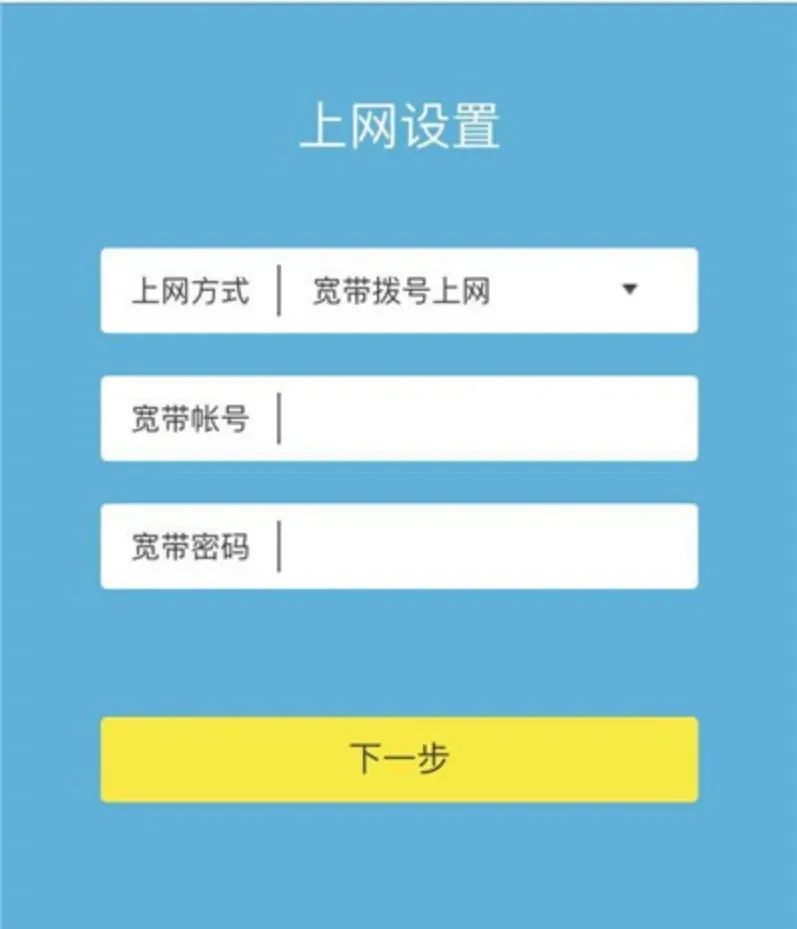
如果系统检测到上网方式是自动获得IP地址,则页面中无需任何操作直接点击下一步就可以了如图所示
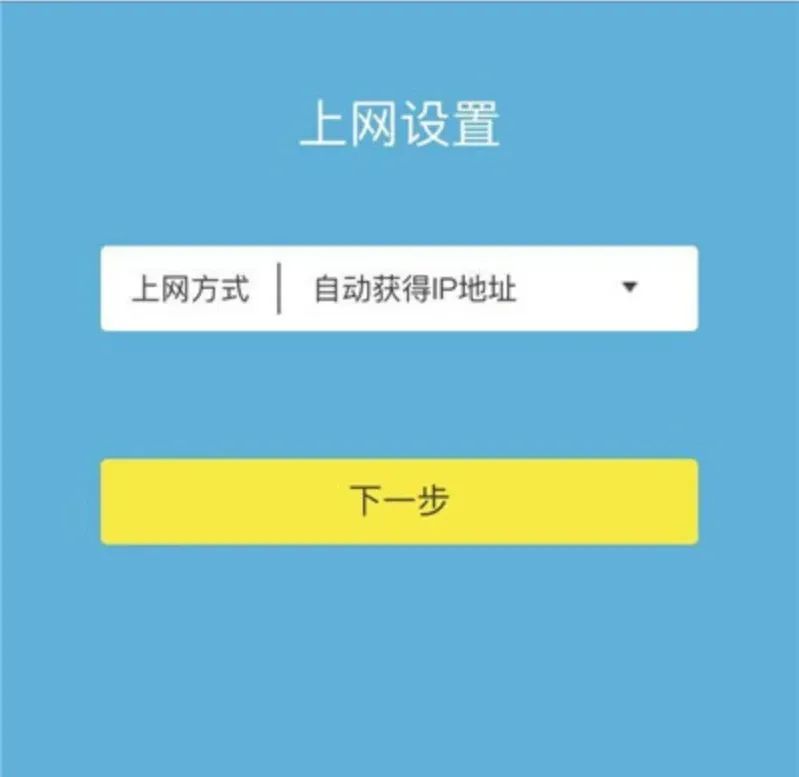
如果检测到是固定IP地址,那么需要填写运营商提供的固定IP地址参数
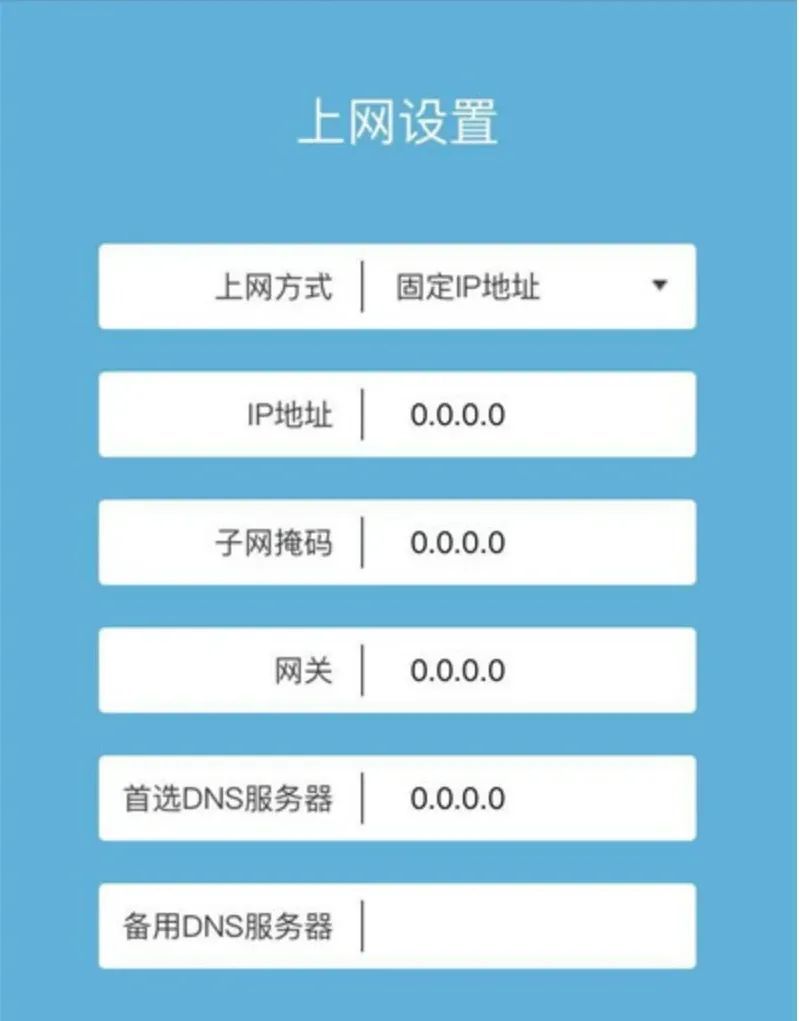
3.设置WIFI
接下来根据提示设置你的路由器的WiFi名称和密码,系统提示设置完成可以关闭设置页面了
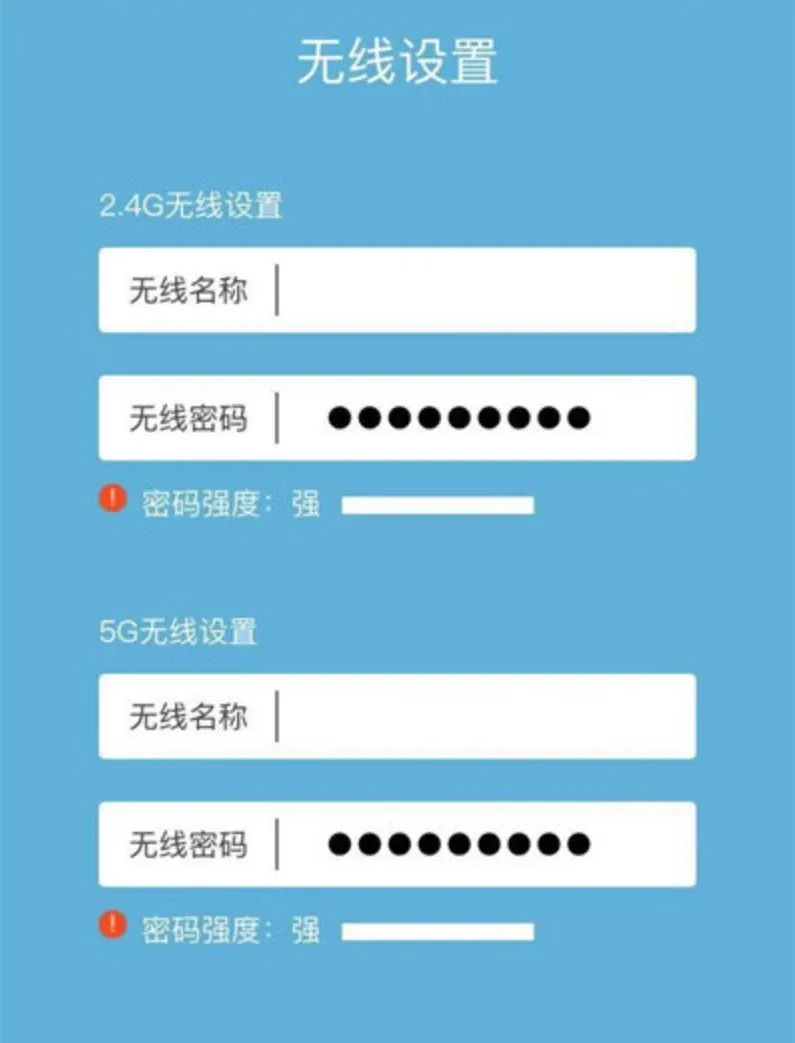
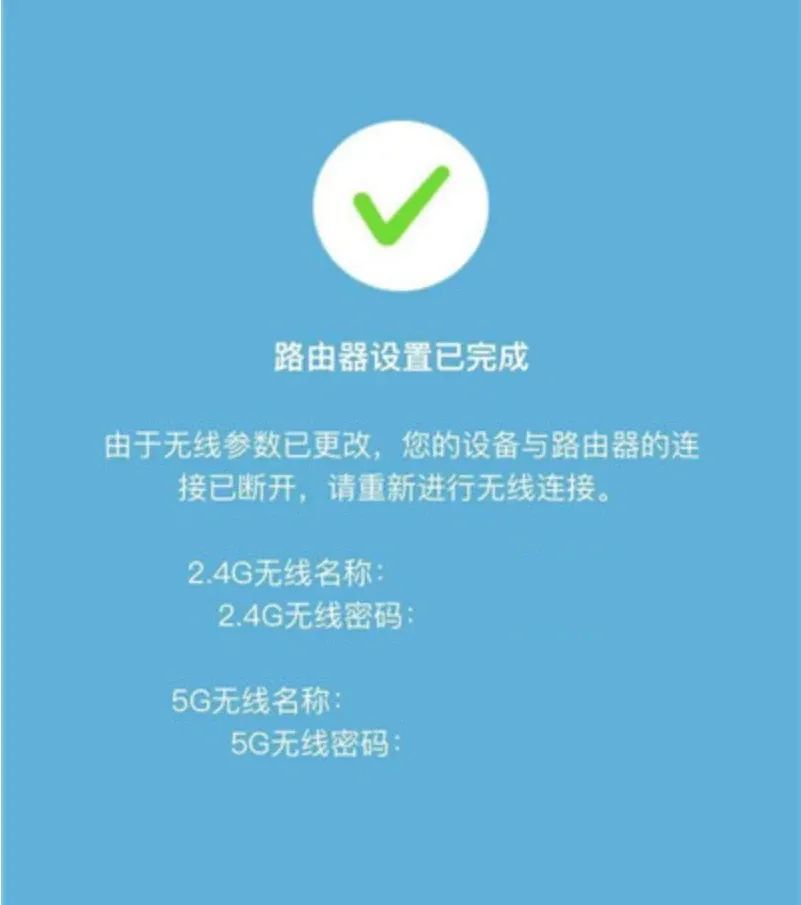 ","gnid":"973ff8ccc3a11252b","img_data":[{"flag":2,"img":[{"desc":"","height":"534","title":"","url":"https://p0.ssl.img.360kuai.com/t01309a354483b80ca4.jpg","width":"802"},{"desc":"","height":"327","title":"","url":"https://p0.ssl.img.360kuai.com/t017319ea959dc2508d.jpg","width":"899"},{"desc":"","height":"391","title":"","url":"https://p0.ssl.img.360kuai.com/t01831f1410201a99ce.jpg","width":"799"},{"desc":"","height":"835","title":"","url":"https://p0.ssl.img.360kuai.com/t0120961fb5007a1a7b.jpg","width":"801"},{"desc":"","height":"929","title":"","url":"https://p0.ssl.img.360kuai.com/t0168ded2fb5361b7f8.jpg","width":"797"},{"desc":"","height":"777","title":"","url":"https://p0.ssl.img.360kuai.com/t014f5d046055fbcd6f.jpg","width":"799"},{"desc":"","height":"1021","title":"","url":"https://p0.ssl.img.360kuai.com/t015baacb7c68d11eac.jpg","width":"799"},{"desc":"","height":"1043","title":"","url":"https://p0.ssl.img.360kuai.com/t01bc2fa1aafadefe56.jpg","width":"795"},{"desc":"","height":"905","title":"","url":"https://p0.ssl.img.360kuai.com/t01c7fdf5a9892532de.jpg","width":"801"}]}],"original":0,"pat":"art_src_0,fts0,sts0","powerby":"pika","pub_time":1709775514000,"pure":"","rawurl":"http://zm.news.so.com/8ac46eb812fa9507bc575cf46b3a4b1e","redirect":0,"rptid":"0f0dac685a180fd5","rss_ext":[],"s":"t","src":"路由指南","tag":[{"clk":"kdigital_1:路由器","k":"路由器","u":""}],"title":"教程:手机设置路由器上网
","gnid":"973ff8ccc3a11252b","img_data":[{"flag":2,"img":[{"desc":"","height":"534","title":"","url":"https://p0.ssl.img.360kuai.com/t01309a354483b80ca4.jpg","width":"802"},{"desc":"","height":"327","title":"","url":"https://p0.ssl.img.360kuai.com/t017319ea959dc2508d.jpg","width":"899"},{"desc":"","height":"391","title":"","url":"https://p0.ssl.img.360kuai.com/t01831f1410201a99ce.jpg","width":"799"},{"desc":"","height":"835","title":"","url":"https://p0.ssl.img.360kuai.com/t0120961fb5007a1a7b.jpg","width":"801"},{"desc":"","height":"929","title":"","url":"https://p0.ssl.img.360kuai.com/t0168ded2fb5361b7f8.jpg","width":"797"},{"desc":"","height":"777","title":"","url":"https://p0.ssl.img.360kuai.com/t014f5d046055fbcd6f.jpg","width":"799"},{"desc":"","height":"1021","title":"","url":"https://p0.ssl.img.360kuai.com/t015baacb7c68d11eac.jpg","width":"799"},{"desc":"","height":"1043","title":"","url":"https://p0.ssl.img.360kuai.com/t01bc2fa1aafadefe56.jpg","width":"795"},{"desc":"","height":"905","title":"","url":"https://p0.ssl.img.360kuai.com/t01c7fdf5a9892532de.jpg","width":"801"}]}],"original":0,"pat":"art_src_0,fts0,sts0","powerby":"pika","pub_time":1709775514000,"pure":"","rawurl":"http://zm.news.so.com/8ac46eb812fa9507bc575cf46b3a4b1e","redirect":0,"rptid":"0f0dac685a180fd5","rss_ext":[],"s":"t","src":"路由指南","tag":[{"clk":"kdigital_1:路由器","k":"路由器","u":""}],"title":"教程:手机设置路由器上网
杨心果2022华为路由器未检测到入户网线 -
干泰冠17577893532 ______ 当路由器无法识别到上行网口时,会提示“未检测到入户网线”,请您按照以下步骤进行排查:一、检查网线和网口接触是否良好: 网线松动、网口异常等硬件原因会导致路由器无法上网.1、重新插拔/更换网线尝试;2、路由器网口处有标注...
杨心果2022我家是光纤但是用了无线路由器,显示出来找不到WAN口 谁能告诉我这到底是怎么回事? -
干泰冠17577893532 ______ 你需要将进户的网线接在路由器的WAN接口上,然后拿着路由器说明书对路由器进行相应的配置,并且开启无线路由器的无线功能,之后就可以在家中实现无线上网了.
杨心果2022电脑路由器显示wan口未连接 -
干泰冠17577893532 ______ 1 wlan口不亮,是没链接到运营商服务器,也就是说肯定是接线有问题2 你先把所有的线都拔了,然后按我说的,2分钟保证接好3 找出能直接拨号上网的线,有猫的就是猫上出来的网线4然后试一下这根线,直接连接电脑,拨号上网,能上就对了,这个线很重要5 找到后把这根网线连在你要用的那个路由器上的颜色跟其他四个不一样的接口上6 路由器连电脑,就在那四个颜色一样的接口上选一个就好,都一样,接口首先要接对,如果借口不对,再配置都没用,一切都是白搭7 接口搞定后,进入路由,点左侧的有个网络服务,里面有个WLAN服务8 进去选择PPPOE拨号方式,然后下面输入楼主宽带的帐号密码,自动拨号 综上所述,纯手打,累死了,如有帮助,请采纳答案!!!
杨心果2022无线路由器wan灯一直不亮.路由器信号也搜不到. -
干泰冠17577893532 ______ 找一根网线插在路由器的LAN口上,另一头连接电脑网卡,打开电脑看本地连接是否正常,然后看网卡获取到的IP是不是路由器的IP,如果正常是可以登陆路由器的设置界面的,至于WAN口的问题,你也可以用网线把WAN口和电脑连接起来,看WAN 口灯会不会亮,如果会亮,代表路由器没问题.如果不亮,那基本可能是WAN 口坏了.路由器没问题,就要查是不是从猫分出来的线接路由器不正常了,或者是这根长的网线没有做好,你可以把路由器拿到猫的旁边,找根短的网线试下所有端口.
杨心果2022路由器设置里wan口都是0怎么办 -
干泰冠17577893532 ______ 说明没有从运营商的网络中得到IP参数,你是电话线宽带吗?如果是就把宽带帐号输入到WAN接口的帐号中,注意密码不要错了.
杨心果2022路由器服务器无响应怎么办
干泰冠17577893532 ______ 1、请登录WIFI后,打开WIFI的设置页面,检查WAN口的连接状态.如果显示已连接,请重新启动下.2、检查WAN是否连接成功,获取到IP和DNS.如果WAN显示未连接或IP和DNS显示0.0.0.0,表示WAN未能连接到互联网.3、如果WAN端口未连接,请检查连接设置.也可以重新初始化WIFI,重新设置.
杨心果2022无线路由器里的:WAN口未连接,是什么意思啊? -
干泰冠17577893532 ______ 你路由器设置好以后,保存设置并退出设置页面,连接方法:宽带猫用网线连接路由器WAN口
杨心果2022无线路由器WAN没有数据显示? -
干泰冠17577893532 ______ 1、可能原因:线路接错或者网线接口接触不良. 解决办法:确认主线插入到路由器的WAN口. 2、可能原因:入户网线由于老化、质量太差或线路太长,导致线路衰减过大. 解决办法:尝试调整路由器WAN口的速率模式.登录路由器管理...
杨心果2022wan口未连接是什么意思? -
干泰冠17577893532 ______ wan口未连接指的是路由器的wan口没有与Moden(猫)、光猫、入户网线连接,并且路由器自动检测到了该问题而进行的提示.还有一种可能是用户进行了连接,但是连接wan口的网线松动了,或者是网线有问题,也会出现wan口未连接的情...
杨心果2022新买的路由器连接上检测不到LAN口怎么办?
干泰冠17577893532 ______ 如果无线路由器没有通过有线连接电脑,那么是检测不到LAN口,指示灯是不亮的.先检查排除网线是否故障,重新拔插下无线路由器和电脑之间的网线连接线或是使用新的网线进行替换;排除无线路由器lan端口故障,更换无线路由器的lan网口,替换新的lan网口,再重新连接电脑;无线路由器系统故障,将无线路由器重置出厂设置,重新设置上网配置后,再通过lan网口进行网线连接;查看无线路由器的其他指示灯是否正常闪烁,如其他指示灯未正常闪烁,可能为无线路由器硬件出现故障,建议使用新的无线路由器进行替换.备注:无线路由器lan指示灯正常状态下是闪烁,表示正常连接且有数据传送.常亮表示连接正常但未有数据传送,不亮表示没连接或连接未成功.